今天整理电脑时发现以前写的一篇文章(感觉很久了^_^),现在发到网上希望对一些做设计的朋友有所帮助。前不久,我的一个用Flash的朋友到网上下了个XX.fla(flash源文件),发现其中的混色器里的颜色数量是他混色器里的几倍,看上去让人眼花缭乱的。(如图1):
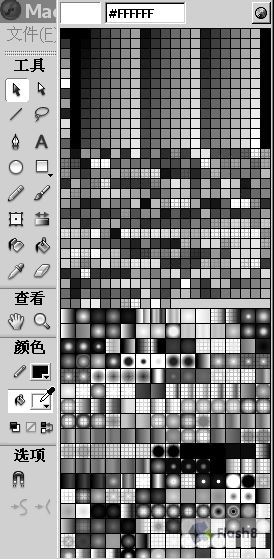
他询问该.fla的作者后得知是该作者的Flash软件里装了什么颜色插件。他还从没见过,所以感到很惊奇,于是给我留言。而我到网上转了一圈后,发现还有不少朋友也提出了类似的问题。本人也觉得这个“插件”方便实用。为了让大家都明白这个“颜色插件”的制作和使用方法,故特写此文。本文适合阅读的对象:适合所有对Flash感兴趣的朋友,尤其对Designer会相当方便实用。当然,Developer看看也不会有什么坏处,呵呵。
下面进入正题。
1.颜色插件的制作:首先,开启Flash mx 2004 简体中文版(不用我多说了吧),随便打开或新建一个文件。然后,就是给混色器面板增加颜色。你可以自己动手调配颜色或者让Flash来为你取出GIF文件中的颜色。在Flash中调配颜色的方法相信大家都知道,直接在混色器面板中调就行,我就不多介绍了。下面,为大家介绍让Flash自动为你取出GIF文件中的颜色的方法。开启Flash mx 2004,单击菜单中的“窗口”->“设计面板”->“颜色样本”命令打开“颜色样本”面板,(如图2)。

接着,从该面板右上方的弹出菜单中选择“添加颜色”命令(如图3)

会打开一个“导入色样”对话框,(如图4)

在该对话框中的“文件类型”选项的下拉列表中选择“Gif”。然后选择一个有你喜欢颜色的GIF文件,单击“打开”按钮(如图5)
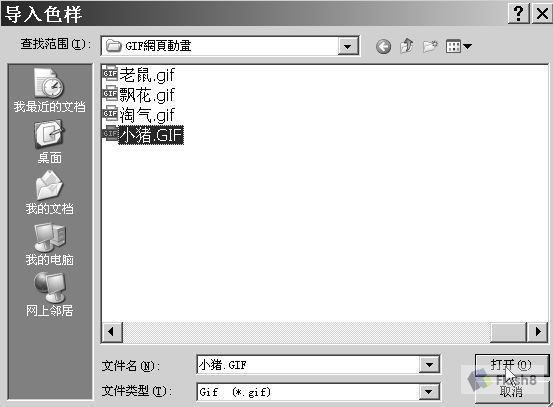
Flash便会自动取出该GIF文件中的颜色。这时,你会在“颜色样本”面板和混色器面板中都可以看到刚才新增加的颜色,(如图6)
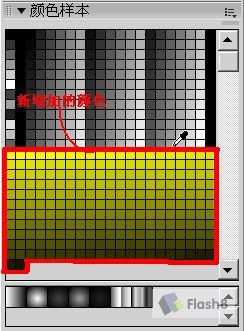
依照上面的方法,增加好你所需要的颜色后,我们来将所有的颜色样本保存为Flash的颜色表文件(即所谓的颜色插件)。在“颜色面板”右上方的弹出菜单中选择“保存颜色”命令(如图7)
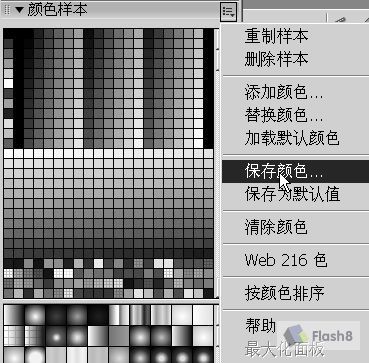
接着在弹出的“导出色样”对话框中的“保存类型”选项的下拉列表中选择“Flash 颜色设置 .clr”。并在“文件名”处输入“颜色”,单击“保存”按钮即可(如图8)

然后,我们再将这个Flash文件保存为“颜色.fla”。这样,所谓的“颜色插件”就做好了。
2.颜色插件的用法:每次我们要做Flash作品时,先开启Flash mx 2004,然后打开我们之前做的“颜色.fla”文件,做完后另存为一个文件即可。你也可以用另一种方法:新建一个文件,单击菜单中的“窗口”—>“设计面板”—>“颜色样本”命令打开“颜色样本”面板。再从该面板右上方的弹出菜单中选择“添加颜色”命令。然后,选择之前做好的颜色样本文件“颜色.clr”,点击“打开”即可。好了,现在看看你的混色器面板吧。(如图9)

颜色是不是多了很多?另外,建议大家只添加自己常用的颜色,否则颜色太多的话,眼睛容易看花,呵呵。
3.如果大家想把一些用不到的或者不需要的颜色删除,可以在“颜色面板”里选中你要删除的颜色样本,然后在弹出菜单中选择“删除样本”命令(如图10)
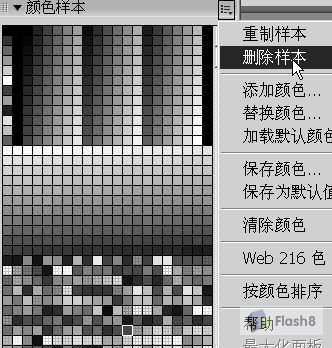
好了,关于Flash的“颜色插件”就介绍到这里,大家快去体验Flash的颜色疯狂之旅吧。
最后,希望本文能给所有的Flash爱好者带来方便。
注:本文里制作和使用颜色插件的方法对Flash MX同样适用。
例子下载:
 |
/upimg/soft/1_070131120926.rar |
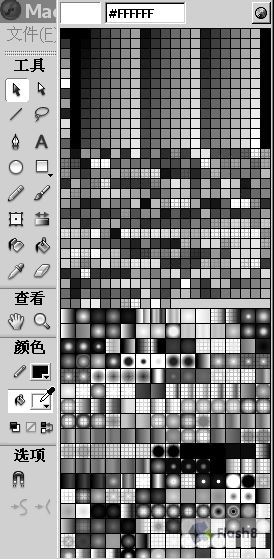



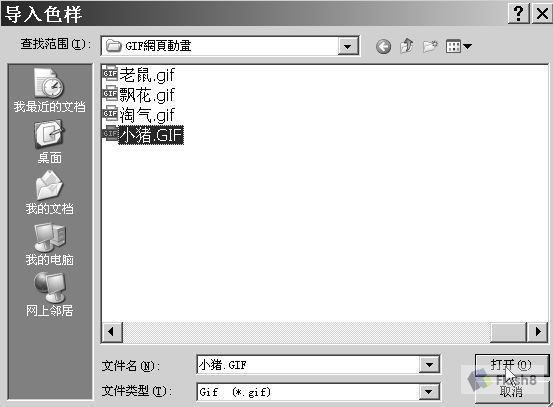
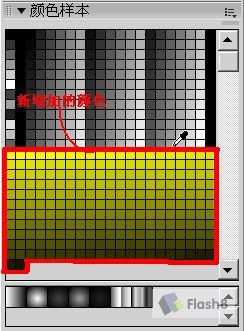
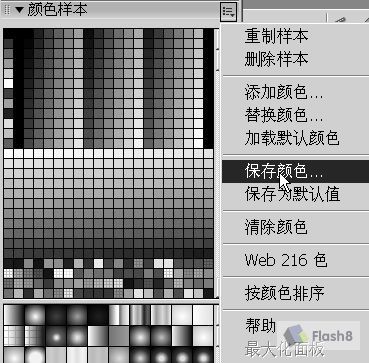


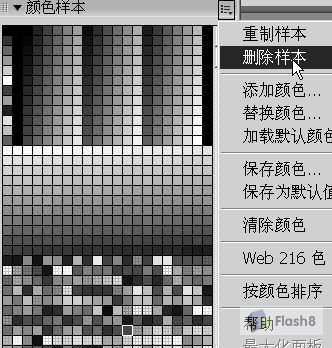

 QQ:2693987339(点击联系)购买教程光盘
QQ:2693987339(点击联系)购买教程光盘